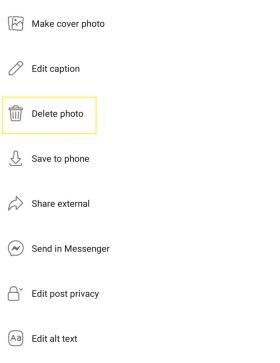На дворе 2011 год, и коктейли в форме аквариума - в моде. Вы считаете социально приемлемым, более того, социально разумным, загружать альбом на Facebook, выражаясь двузначными числами, описывая этот дивный новый мир. То есть до тех пор, пока не наступит время подачи заявлений о приеме на работу. Или поступающий в университет. Или подружиться с родственниками мужа на Facebook. Список продолжается ...

Иногда наступает момент, когда фотографии, которые мы загружали в Facebook в былые времена, необходимо удалить, будь то по необходимости, гордости или просто здравому смыслу. К счастью, это относительно мгновенная задача, которую можно выполнить на Facebook (в отличие, например, от полного удаления вашего профиля, процесса, который требует 14-дневного периода ожидания на случай, если вы передумаете).
Как всегда, есть одна оговорка: вы можете удалять только загруженные вами фотографии. Если вы недовольны фотографией, которую загрузил кто-то другой, вы можете воспользоваться множеством вариантов: от сообщения о ней до скрытия ее со своей временной шкалы (если это особенно нелестный снимок с вашей стороны) или просто прибегнуть к старым добрым фотографиям. - вымышленная дипломатия (просьба к пользователю, загрузившему видео, удалить оскорбительное изображение).
как заснять зеркало на фаерстике
А пока, если вы хотите удалить фотографии, загруженные на Facebook, воспользуйтесь нашим простым и быстрым руководством.
как сделать снимок экрана без их ведома в снэпчат
Как удалить фото в Facebook
- Нажмите на фото, которое оскорбляет. Рассматриваемое изображение может быть вашим аватаром, обложкой или фото из альбома, и все это может быть доступно непосредственно из вашего профиля.
- Выбирать Параметры из строки меню под фотографией.

- Выбирать Удалить это фото . Когда Facebook спросит вас, уверены ли вы (чтобы не начать уходить с сайта), нажмите Удалить .
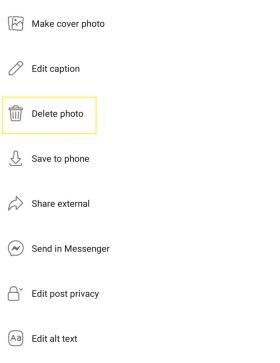
Вот и все. На самом деле, просто как пирог.
Всегда стоит помнить, что после того, как вы удалили фотографию, нет никаких гарантий, что цифровых копий не существует, будь то в виде снимков экрана, сохраненных изображений или повторных загрузок. Как прозорливо объясняет Руни Мара вСоциальная сеть, Интернет написан не карандашом, Марк [Цукерберг], он написан чернилами. Нажатие этой кнопки удаления не похоже на стирание неправильной отметки карандашом. Снимки могут оставлять пятна, которые сохраняются на всю жизнь, расширяя метафору.
Возможно, что еще более тревожно, сам Facebook довольно непрозрачно относится к этой практике. Когда вы решаете удалить что-то, чем вы делитесь на Facebook, мы удаляем это с сайта, поясняем его веб-сайт, а затем делаем совершенно неубедительный ответ. Некоторая часть этой информации навсегда удаляется с наших серверов. Акцент на некоторых.
как создавать векторные изображения в gimp
Итак, мораль этой истории, как всегда, такова: в первую очередь будьте осторожны с тем, что вы публикуете в Интернете. А пока успокойтесь, зная, что этот альбом Malia '11 можно сравнительно легко отбраковать.
Заглавное изображение: Кристофер , используется по лицензии Creative Commons